En Applelised 生態系に着陸したばかりの人をいつも覚えています Apple そしてこの理由から、私たちは時々、多くの人が簡単だと思うかもしれないが、間違いなく他の人が感謝するであろうそれらのトリックやヒントのXNUMXつをあなたにもたらします。 アプリケーション Contactos、を介してすべてのデバイスと完全に同期されていますが iCloud、私たちの連絡先を管理することは世界で正確に最良の解決策ではありません、そしてそれを穏やかに言えば、しかし今日私たちは以下を学ぶことによってあなたのスケジュールをよりよく管理する方法を見るでしょう 連絡先にグループを作成する。 私がいつも言っているように、あなたはそれがとても簡単であることがわかるでしょう。
連絡先に連絡先グループを作成する
連絡先にグループを作成する これは、同僚やブログの同僚、特定の友人グループ、ジムやサッカーチームの連絡先など、複数の人に同じメッセージを送信する必要がある場合に特に役立ちます。
この機能を使用するには、 Contactos 同期 iCloud そして、あなたはそれらをコンピュータからのみ作成することができますが、その後はどのデバイスからでもあなたのグループにアクセスすることができます。
1.にログインします iCloud コンピュータのWebブラウザから、セクションに移動します Contactos、画面左側の「すべての連絡先」をクリックします。 下部にある+記号をクリックします。
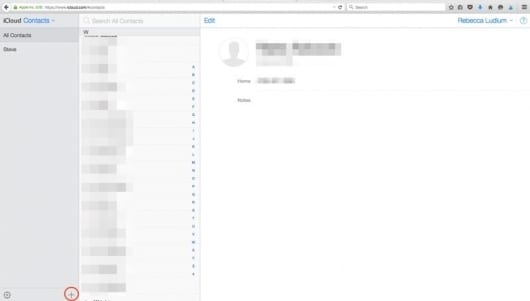
2.«新しいグループ»をクリックします
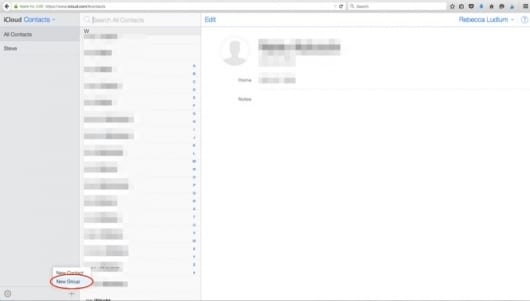
3.グループに付ける名前(「Applelizados」など)を入力して、このブログのすべての同僚が表示されるグループを作成します。
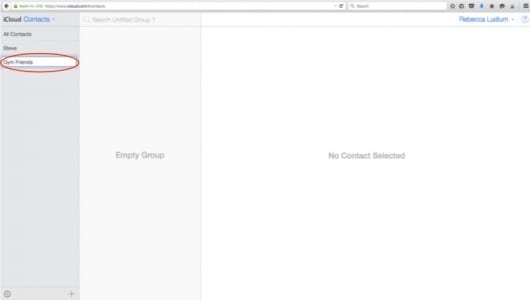
4.ここでを追加します コンタクト あなたが欲しいもの。 新しく作成したグループの上にある[すべての連絡先]をクリックします。
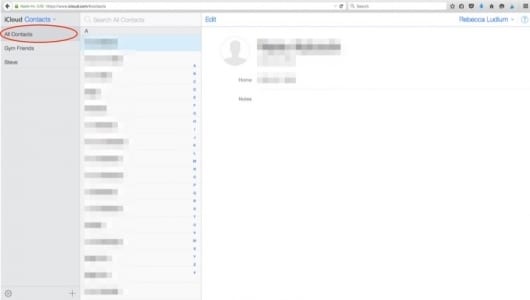
5.をドラッグアンドドロップします コンタクト グループに追加するもの:
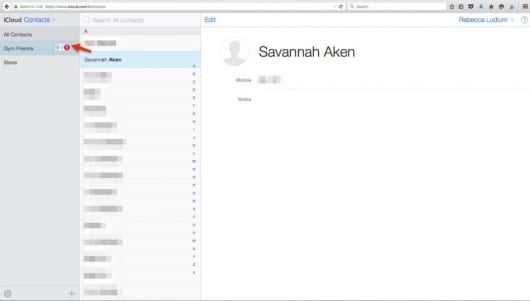
6.をクリックします。 コンタクトグループ 必要なものがすべてそこにあることを確認するために作成されました。
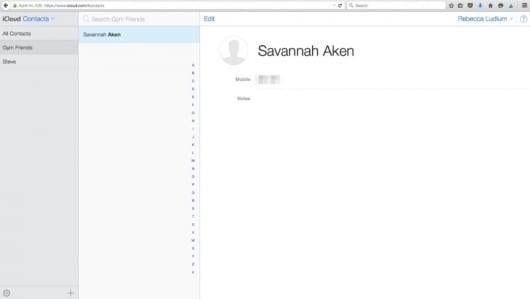
賢い!! あなたはすでに作成しました コンタクトグループ これで、すべてのデバイスから新しいグループが表示されます。
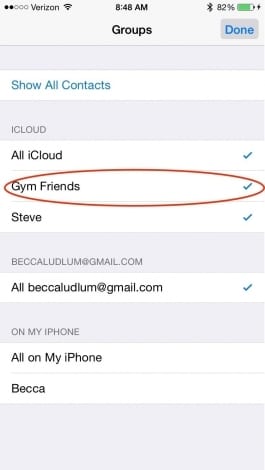
この投稿が気に入った場合は、セクションにあるさらに多くのトリック、ヒント、チュートリアルをお見逃しなく チュートリアル。 そして、疑問がある場合は、 アップル化された質問 あなたはあなたが持っているすべての質問をすることができ、また他のユーザーが彼らの疑問を解決するのを助けることができます。
ああ! そして、最新のポッドキャストをお見逃しなく!
ソース| iPhoneライフ